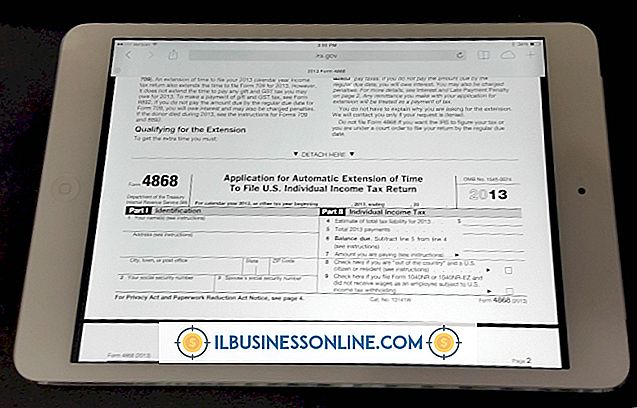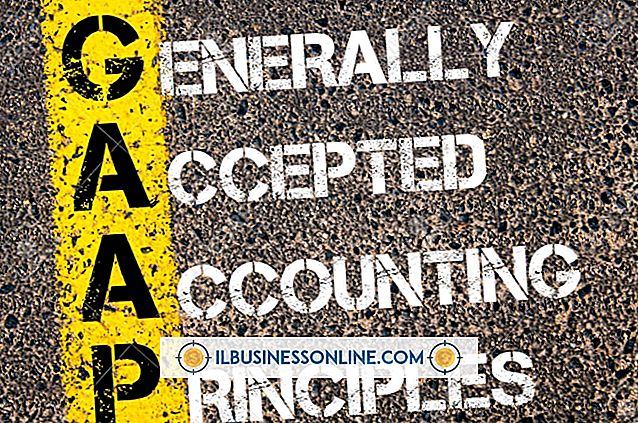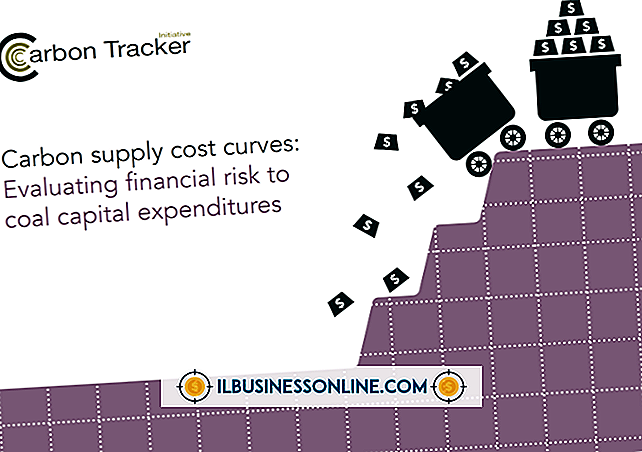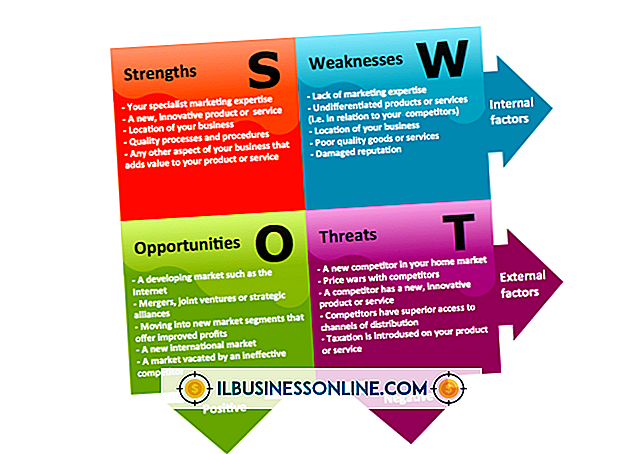Sådan bruges fjernudskrivning på Google Chrome

Når du er tusind miles fra din printer og har brug for at sende et forretningsdokument til det, har du ikke lykke, medmindre du bruger en fjernudskrivningstjeneste som Googles Cloud Print. Cloudprinter, som Google Docs, lever på internettet og hjælper dig med at administrere eksterne dokumenter bekvemt. Når du har tilføjet dine printere til din Cloud Print-konto, kan du - eller enhver med adgang til din konto - sende dokumenter til den fra hele verden via Google Chrome.
Tilslut printere til Cloud Print
1.
Slut din printer til din computer og start Google Chrome. Klik på skiftenøgleikonet og klik derefter på "Indstillinger" for at få vist siden Indstillinger.
2.
Rul ned til bunden af siden og klik på linket "Vis avancerede indstillinger".
3.
Klik på knappen "Tilføj printer" i siden Google Cloud Print-sektionen for at få vist siden med Cloud Print.
4.
Indtast dine loginoplysninger for Google-konto i siden Indlogging af siden. Hvis du ikke har en Google-konto, skal du klikke på "Tilmeld dig", oprette en konto og vende tilbage til siden med Cloud Print.
5.
Klik på "Tilføj printere" for at tilføje printere til din konto. Klik på "Administrer dine printere", hvis du vil se dem. En ny side åbnes og viser navnene på alle printere, der er tilsluttet computeren.
Udskriv til printer
1.
Start en Google Chrome-browser fra ethvert sted, der har en internetforbindelse og besøg en webside.
2.
Tryk på "Ctrl-P" for at åbne udskriftspanelet. Dette panel indeholder kontroller, der giver dig mulighed for at vælge margener, kopier, layout stilarter og andre udskriftsegenskaber.
3.
Klik på rullemenuen "Destination", og vælg "Udskriv med Google Cloud Print." Vælg de udskriftsindstillinger, du vil bruge, og klik på "Udskriv." Google Cloud Print "-vinduet åbnes og viser printerne i din Cloud Print-konto.
4.
Klik på en af printere og klik på "Udskriv" for at udskrive dit dokument på den pågældende printer.
Del en printer
1.
Besøg din Google Cloud Print-side igen, og klik på "Printer".
2.
Klik på den printer, du vil dele, og klik på "Del" for at få vist et indstillingsvindue. Dette vindue viser navnene og e-mailadresserne på personer, der kan udskrive til printeren.
3.
Indtast emailadressen til den person, du vil dele printeren med i tekstfeltet over knappen "Del". "
4.
Klik på knappen "Del" for at tilføje den pågældende person til listen. Tilføj yderligere navne efter behov, og klik på "Luk".
Tips
- Personer, som du tilføjer til din liste, modtager e-mail-meddelelser, der informerer dem om, at de kan udskrive eksternt til printere i din Cloud Print-konto. De skal have Google-konti til at udskrive til dine printere. Hvis du gerne vil sende udskrifter til printere, som andre har på deres konti, skal du bede dem om at tilføje dit navn til deres lister. Ved at dele printere på denne måde kan folk i hele din virksomhed udskrive til enhver printer på ethvert sted.
- "Udskriv til FedEx Office" er en af printerindstillingerne på siden Google Cloud Print. Klik på denne mulighed, og følg vejledningen, hvis du vil udskrive til en FedEx-placering.